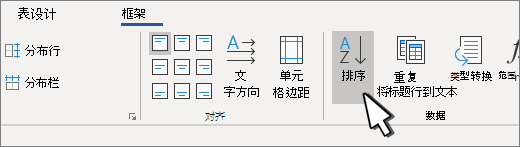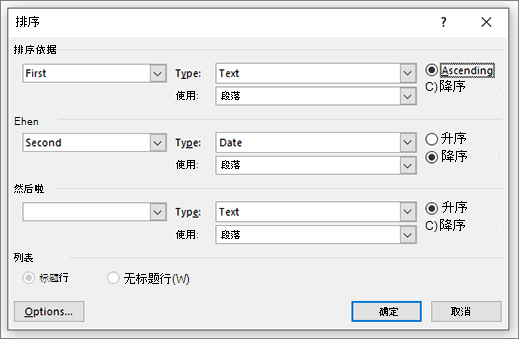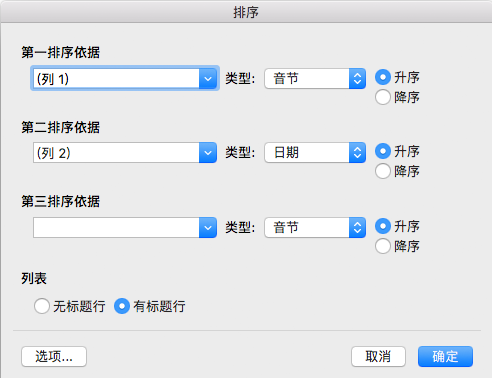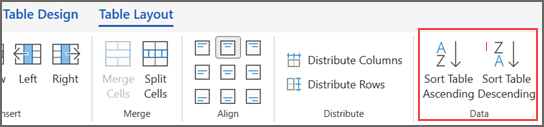-
选中表格。 选择它后,将显示 “表设计 ”和“ 布局 ”选项卡。
-
在 “表设计”旁边,转到 “布局 > 排序”。
-
在对话框中,选择表格的排序方式。
-
选择数据是否具有标头。
-
在 “排序依据”下,选择要排序依据的名称或列号。
-
在 “类型”下,选择“ 文本”、“ 数字”或 “日期”。
-
选择 升序 或 降序 。
-
-
重复最多三个级别。
-
对于其他设置,如区分大小写、排序语言以及是否具有分隔信息,请选择 “选项 ”。
-
选择“确定”。
-
选中表格。 选择它后,将显示 “表设计 ”和“ 布局 ”选项卡。
-
在 “表设计”旁边,转到 “布局 > 排序”。
-
在对话框中,选择表格的排序方式。
-
如果数据包含标头,请选择“ 标头”行 。
-
在 “排序依据”下,选择要排序依据的名称或列号。
-
在 “类型”下,选择“ 文本”、“ 数字”或 “日期”。
-
选择 升序 或 降序 。
-
-
在 Then by 下最多重复三个级别。
-
对于其他设置,如区分大小写、排序语言以及是否具有分隔信息,请选择 “选项 ”。
经典功能区
-
选中表格。 选择它后,将显示 “表设计 ”和“ 布局 ”选项卡。
-
选择“ 表格布局”。
-
在“数据”部分中,选择“按 表升序 排序”或“按 表降序排序 ”,具体取决于表的排序方式。
单行功能区
-
选中表格。 选择它后,将显示“ 表 ”选项卡。
-
选择“表”选项卡下的“排序”选项。
-
单击“排序”选项旁边的下拉菜单,然后选择“按 表升序 排序”或“按 表降序排序 ”,具体取决于表格列内容的排序方式。